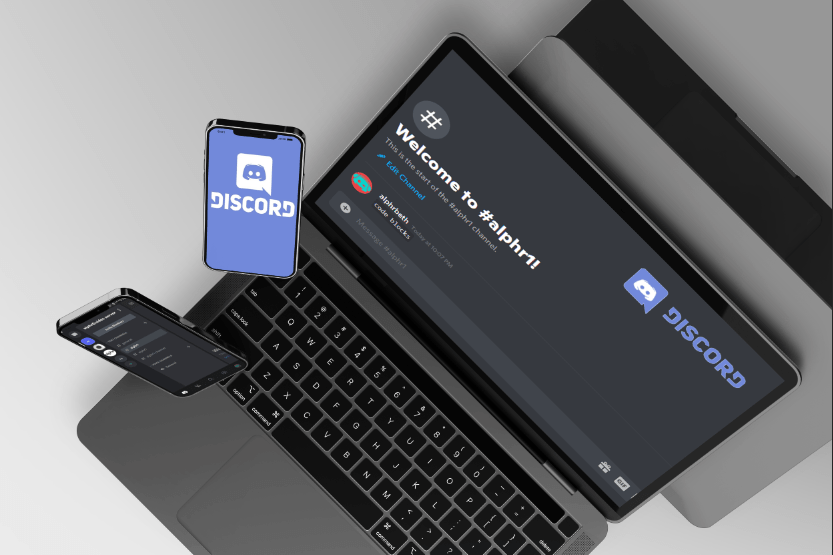画像1/4

- PCの構築方法:自分のコンピューターを最初から構築するためのオンラインガイド
- PCケースを分解する方法
- 電源の取り付け方法
- マザーボードの取り付け方法
- Intelプロセッサをインストールする方法
- AMDプロセッサのインストール方法
- SSD、パネルスイッチなどのPCケーブル/ワイヤーを適切に設置する方法/場所
- PCに新しいハードドライブまたはSSDドライブをインストールする方法
- SSD(ソリッドステートドライブ)のインストールと使用方法
- オプティカルドライブの取り付け方法
- グラフィックカードの取り付け方法
- 拡張カードのインストール方法
- PCケースを元に戻す方法
このページを表示している場合は、インストールするIntelプロセッサを購入しています。プロセッサがIntel製かどうかわからない場合は、簡単な方法で確認できます。底面が平らな金色の点で覆われている場合は、Intelです。 (AMDプロセッサには代わりにピンがあります。)
1.プロセッサケージを持ち上げます

Intelのプロセッサソケットはケージで覆われています。新しいマザーボードの上部にもプラスチックカバーが付いています。まず、このカバーを取り外します。簡単にクリップを外す必要があります。ソケットにアクセスするには、ソケットの側面にあるハンドルのクリップを外し、持ち上げます。これにより、メインケージの保持クリップが解放されます。メインケージを持ち上げて邪魔にならないようにし、ソケットを露出させます。ソケット内のピンに触れないように注意してください。ピンを曲げると、プロセッサが正しく動作しなくなります。
2.プロセッサをインストールします

プロセッサの側面には2つの切り欠きがあり、ソケットの隆起と並んでいます。これにより、プロセッサが間違った方向に配置されるのを防ぎます。プロセッサの矢印にも気付くでしょう。これは、ピンが斜めに配置されているソケットのコーナーと一致している必要があります。
プロセッサを並べて、その場所にそっと置きます。適切に配置されていない場合は、間違った方向に進んでいます。プロセッサの位置に満足したら、ドライブケージを閉じて、保持ハンドルを引き下げます。これには少し力が必要ですが、抵抗が大きすぎると感じる場合は、プロセッサが正しく装着されていることを確認してください。
3.サーマルペーストを塗布します

サーマルペーストは、プロセッサの表面とクーラーの表面の微小な亀裂を埋め、2つの間の効率的な熱伝達を保証します。一部のファンにはサーマルペーストが事前にコーティングされています。その場合は、この手順をスキップできます。
そうでない場合は、独自に適用する必要があります。これは簡単です。まず、サーマルペーストの小さな塊をプロセッサの中央に押し込みます。カードを薄く取り、これを使用して広げ、プロセッサの表面がコーティングされるようにします。ケージの側面に広げないでください。十分な量がない場合は、サーマルペーストを追加してください。
4.ファンを取り付けます

ほとんどのIntelクーラーは、プロセッサソケットの外側にある4つの丸い穴にクリップで留めます。プロセッサにバンドルされているIntelリファレンスクーラーを使用していない場合は、クーラーの手順を確認してください。マザーボードにバックプレートをねじ込む必要があるものもあります。
他のすべてのクーラーでは、4フィートが表示されます。すべての足が矢印の方向から離れるように回転していることを確認してください。 4本の足がマザーボードの穴に触れるようにクーラーを並べます。電源ケーブルがマザーボードのCPUとマークされたヘッダーの方を向くようにすることをお勧めします。
対角線上の反対側から始めて、4フィートをその場所に押し込みます。ある程度の力が必要になり、足が所定の位置にカチッとはまるはずです。完了したら、クーラーが正しく取り付けられていることと、ぐらつかないことを確認します。そうである場合は、足が適切な位置にあることを確認してください。